点击上方 "程序员小乐"关注公众号, 星标或置顶一起成长
每天凌晨00点00分, 第一时间与你相约
每日英文
Why people will make the same mistake?The only reason is,the former one was not serious enough.
人为什么会犯下同样的错误?原因只有一个:前一次不够痛 。
每日掏心话
一个人,如果连自己的情绪都控制不了,即便给你整个世界,你也早晚毁掉一切。你成不了心态的主人,必然会沦为情绪的奴隶。请记住:脾气永远不要大于本事。
来自:JaJian | 责编:乐乐
链接:cnblogs.com/jajian/p/8081658.html

程序员小乐(ID:study_tech)第 656 次推文 图片来自网络
正文
今天介绍一下IDEA的一些炫酷的插件,IDEA强大的插件库,不仅能给我们带来一些开发的便捷,还能体现我们的与众不同。
1.插件的安装
打开setting文件选择Plugins选项
Ctrl + Alt + S
File -> Setting

分别是安装JetBrains插件,第三方插件,本地已下载的插件包。详情见往期关于settings的文章。
2.各种插件
1. activate-power-mode 和 Power mode II
根据Atom的插件activate-power-mode的效果移植到IDEA上
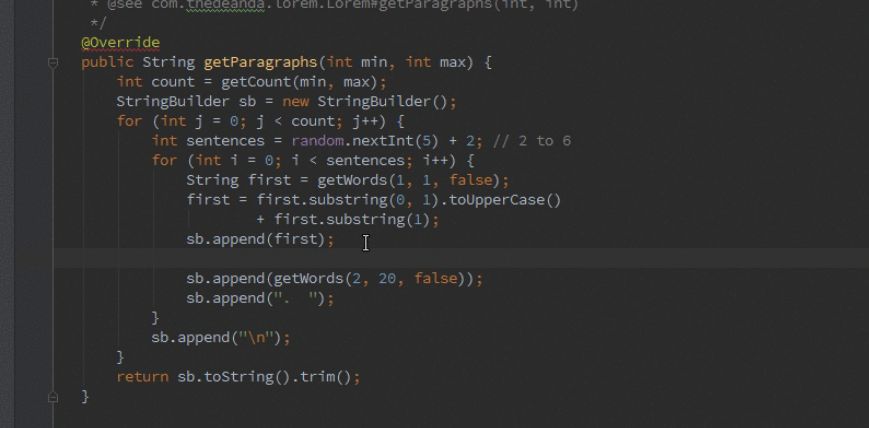
写代码是整个屏幕都在抖动,activate-power-mode是白的的,Power mode II色彩更酷炫点。
2.Background Image Plus
idea背景修改插件,让你的idea与众不同,可以设置自己喜欢的图片作为code背景。
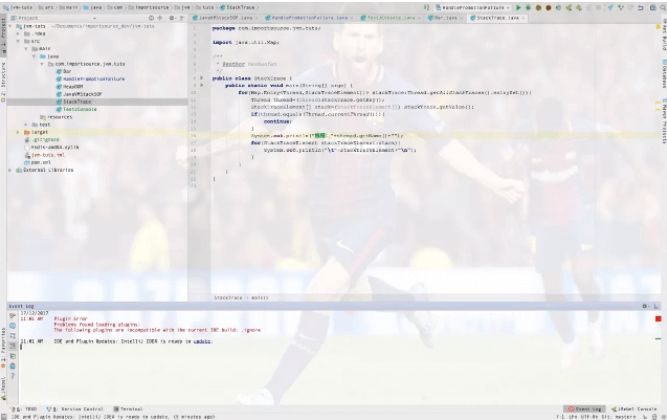
安装成功之后重启,菜单栏的VIew标签>点击Set Background Image(没安装插件是没有这个标签的),在弹框中路由选择到本地图片,点击OK即可。
3.Grep console
自定义日志颜色,idea控制台可以彩色显示各种级别的log,安装完成后,在console中右键就能打开。
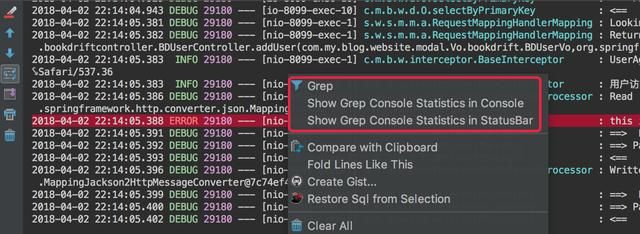
并且可以设置不同的日志级别的显示样式。
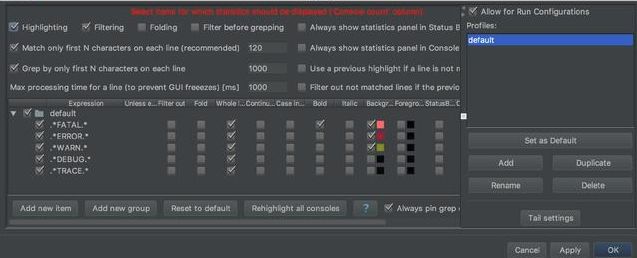
可以直接根据关键字搜索你想要的,搜索条件是支持正则表达式的。
4.Free Mybatis plugin
mybatis 插件,让你的mybatis.xml像java代码一样编辑。我们开发中使用mybatis时时长需要通过mapper接口查找对应的xml中的sql语句,该插件方便了我们的操作。
安装完成重启IDEA之后,我们会看到code左侧或多出一列绿色的箭头,点击箭头我们就可以直接定位到xml相应文件的位置。
mapper

xml
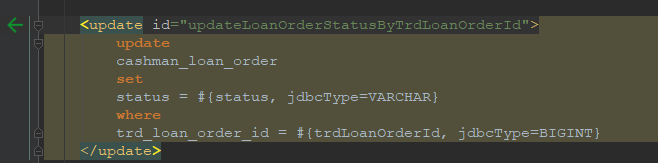
5.MyBatis Log Plugin
Mybatis现在是java中操作数据库的首选,在开发的时候,我们都会把Mybatis的脚本直接输出在console中,但是默认的情况下,输出的脚本不是一个可以直接执行的。

如果我们想直接执行,还需要在手动转化一下。
MyBatis Log Plugin 这款插件是直接将Mybatis执行的sql脚本显示出来,无需处理,可以直接复制出来执行的,如图:

执行程序后,我们可以很清晰的看到我们执行了哪些sql脚本,而且脚本可以执行拿出来运行。
6.String Manipulation
强大的字符串转换工具。使用快捷键,Alt+m。
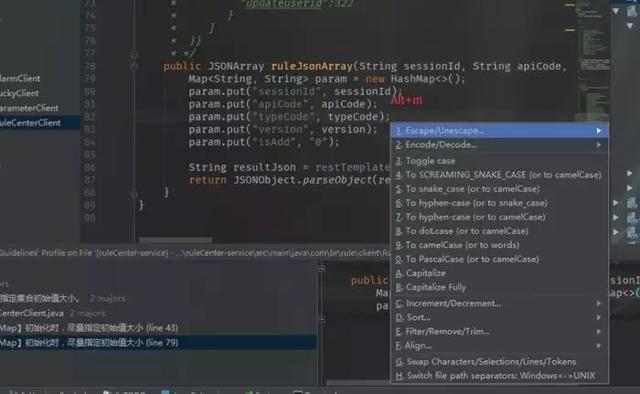
切换样式(camelCase, hyphen-lowercase, HYPHEN-UPPERCASE, snake_case, SCREAMING_SNAKE_CASE, dot.case, words lowercase, Words Capitalized, PascalCase)
转换为SCREAMING_SNAKE_CASE (或转换为camelCase)
转换为 snake_case (或转换为camelCase)
转换为dot.case (或转换为camelCase)
转换为hyphen-case (或转换为camelCase)
转换为hyphen-case (或转换为snake_case)
转换为camelCase (或转换为Words)
转换为camelCase (或转换为lowercase words)
转换为PascalCase (或转换为camelCase)
选定文本大写
样式反转
7.Alibaba Java Coding Guidelines
阿里巴巴代码规范检查插件,当然规范可以参考《阿里巴巴Java开发手册》。
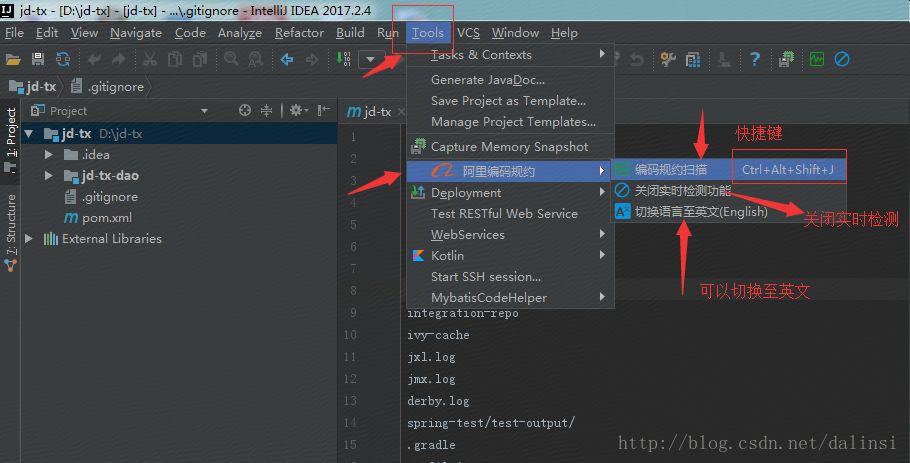
8.Lombok
Java语言,每次写实体类的时候都需要写一大堆的setter,getter,如果bean中的属性一旦有修改、删除或增加时,需要重新生成或删除get/set等方法,给代码维护增加负担,这也是Java被诟病的一种原因。Lombok则为我们解决了这些问题,使用了lombok的注解(@Setter,@Getter,@ToString,@@RequiredArgsConstructor,@EqualsAndHashCode或@Data)之后,就不需要编写或生成get/set等方法,很大程度上减少了代码量,而且减少了代码维护的负担。
安装完成之后,在应用Lombok的时候注意别忘了需要添加依,maven为例:
<dependency>
<groupId>org.projectlombok</groupId>
<artifactId>lombok</artifactId>
</dependency>9.Key promoter
Key promoter 是IntelliJ IDEA的快捷键提示插件,会统计你鼠标点击某个功能的次数,提示你应该用什么快捷键,帮助记忆快捷键,等熟悉了之后可以关闭掉这个插件。
10.Gsonformat
可根据json数据快速生成java实体类。
自定义个javaBean(无任何内容,就一个空的类),复制你要解析的Json,然后alt+insert弹出如下界面或者使用快捷键 Alt+S,在里面粘贴刚刚复制的Json,点击OK即可。
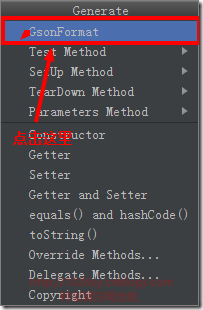
11.Restfultookit
Spring MVC网页开发的时候,我们都是通过requestmapping的方式来定义页面的URL地址的,为了找到这个地址我们一般都是cmd+shift+F的方式进行查找,大家都知道,我们URL的命名一个是类requestmapping+方法requestmapping,查找的时候还是有那么一点不方便的,restfultookit就能很方便的帮忙进行查找。
例如:我要找到/user/add 对应的controller,那么只要Ctrl+斜杠 ,(图片来自于网络)

就能直接定位到我们想要的controller。这个也是真心方便,当然restfultookit还为我们提供的其他的功能。根据我们的controller帮我们生成默认的测试数据,还能直接调用测试,这个可以是解决了我们每次postman调试数据时,自己傻傻的组装数据的的操作,这个更加清晰,比在console找数据包要方便多了。(图片来自于网络)
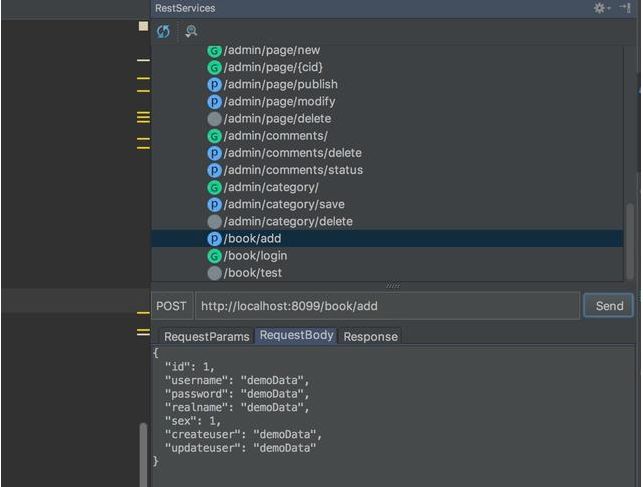
12.JRebel
JRebel是一种热部署生产力工具,修改代码后不用重新启动程序,所有的更改便可以生效。它跳过了Java开发中常见的重建、重新启动和重新部署周期。
3.常用插件推荐



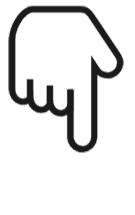





















 2万+
2万+











 被折叠的 条评论
为什么被折叠?
被折叠的 条评论
为什么被折叠?








